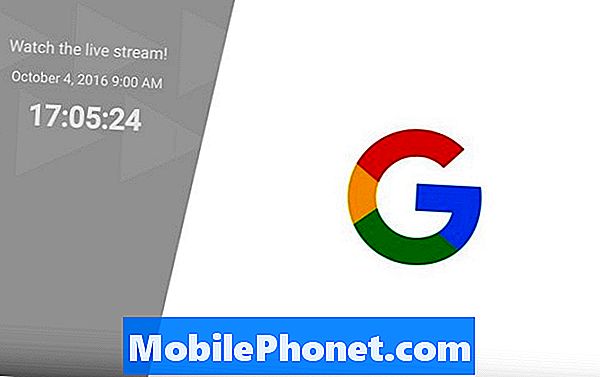Contenuto
La messaggistica di testo è uno dei servizi di base che qualsiasi telefono cellulare può offrire. Per smartphone potenti come il #Samsung Galaxy S7 Edge (# S7Edge), l'invio e la ricezione di messaggi di testo dovrebbero funzionare senza intoppi. Ma quando si tratta di trasmettere #MMS come testi con immagini allegate, emoji o altri file, c'è qualcosa che deve essere soddisfatto prima di poter inviare o ricevere file di grandi dimensioni sulla rete dati cellulare.

Risoluzione dei problemi: Per poter inviare e ricevere messaggi con disegno o MMS, i dati mobili devono essere abilitati sul telefono. La maggior parte delle volte le persone pensano che l'invio di un SMS e il testo con le immagini siano la stessa cosa. Loro non sono. Quest'ultimo deve trasmettere i file sulla rete dati mobile, quindi il telefono deve essere collegato prima ad esso e poi l'account deve essere in regola per utilizzare il servizio. Ma non è tutto, quindi ti fornisco l'elenco delle possibilità che potrebbero aver portato a questo problema:
- I dati mobili potrebbero essere stati disabilitati per qualche motivo.
- Le impostazioni APN sul telefono potrebbero non essere corrette.
- Il tuo account potrebbe non avere una buona reputazione o potrebbe non essere autorizzato a utilizzare il servizio.
- Il segnale o la ricezione continua a diminuire.
- La cache e i dati danneggiati potrebbero aver influenzato le radio del telefono.
- Potrebbe essere un problema hardware più complesso.
Ora che abbiamo elencato queste possibilità, ecco cosa devi fare:
Passaggio 1: verifica che i dati mobili siano abilitati
I dati mobili sono la chiave per inviare messaggi con disegno o MMS. Sebbene ci siano app che offrono lo stesso servizio tramite Wi-Fi, se stai utilizzando l'app di messaggistica integrata, devi davvero verificarlo. Ecco come abilitare i dati mobili:
- Da una schermata Home, tocca App (in basso a destra). (Queste istruzioni si applicano solo alla modalità Standard.)
- Tocca Impostazioni.
- Tocca Utilizzo dati.
- Tocca il cursore Dati mobili per attivarlo.
Dopo aver abilitato i dati mobili, componi un messaggio di testo e allega un'immagine e inviala al tuo numero in questo modo sarai in grado di sapere se il messaggio arriva e se puoi riceverlo.
Passaggio 2: verifica che le impostazioni APN sul telefono siano corrette
Se hai già abilitato i dati mobili e il messaggio di prova non è andato a buon fine, dovrai controllare le Impostazioni APN e verificare se il tuo telefono supporta ancora quelle corrette. Proprio come le impostazioni e-mail, anche l'APN ha impostazioni in uscita e in entrata. Quindi, se il tuo messaggio di testo è andato a buon fine ma non sei stato in grado di riceverlo, le impostazioni in arrivo dovrebbero essere controllate. Ricorda che se c'è un carattere errato, i messaggi non verranno ricevuti. Ecco come controllare le impostazioni APN sul telefono:
- Dalla schermata Home, tocca l'icona App.
- Tocca Impostazioni.
- Tocca Reti mobili.
- Tocca Nomi punti di accesso.
- Se disponibile, tocca l'APN T-Mobile US (il punto elenco si riempie di verde). Se non è disponibile, tocca l'icona ALTRO, quindi tocca Nuovo APN. Nota: Per ripristinare le impostazioni APN, tocca l'icona ALTRO e quindi tocca Ripristina impostazioni predefinite.
- Verifica e aggiorna le impostazioni per l'APN dati in base alle impostazioni fornite dal tuo fornitore di servizi:
- Dopo aver apportato le correzioni necessarie, tocca Salva.
- Tocca il profilo APN desiderato che desideri utilizzare. Il punto elenco si riempie di verde accanto al
- Profilo APN.
Dopo questo, prova a comporre un altro messaggio e allega un'immagine e inviala al tuo numero.
Passaggio 3: controlla le barre del segnale e chiama l'assistenza tecnica
Controllare le barre del segnale ti dirà immediatamente se il tuo telefono sta ricevendo una ricezione decente dalla torre, perché se non lo fa, allora questo è il motivo per cui non puoi inviare e ricevere messaggi. Mentre controlli il segnale, prova a vedere se c'è un'icona di un aereo accanto alle barre. Se è presente, disabilitare prima la modalità aereo.
Supponendo che il telefono abbia una buona ricezione ma non sia ancora in grado di inviare e ricevere MMS, è il momento di chiamare l'assistenza tecnica e chiedere informazioni su quanto segue:
- se c'è un problema con il servizio nella tua zona
- se c'è un problema con il tuo account
- se si tratta di un problema noto e, in caso affermativo, da quanto tempo si è verificato e quando sarebbe stato risolto
Dopo aver chiamato il supporto tecnico e il problema non è con il tuo account né con la rete, è il momento di ricorrere a un paio di procedure di risoluzione dei problemi che potrebbero risolvere tutti i problemi con il firmware.
Passaggio 4: eliminare la cache di sistema e quindi ripristinare il telefono se necessario
Non sappiamo con certezza se il problema sia causato da alcune cache corrotte, ma se si è verificato all'improvviso senza una causa apparente, è sempre lecito ritenere che alcune cache siano state danneggiate e il telefono funzioni in questo modo. Quindi, elimina tutte le cache di sistema poiché non possiamo eliminarle una per una. Ecco come…
- Spegni il telefono.
- Premi e tieni premuti i tasti Home e Volume SU, quindi tieni premuto il tasto di accensione.
- Quando il Samsung Galaxy S7 Edge viene visualizzato sullo schermo, rilascia il tasto di accensione ma continua a tenere premuti i tasti Home e Volume su.
- Quando viene visualizzato il logo Android, è possibile rilasciare entrambi i tasti e lasciare il telefono per circa 30-60 secondi.
- Utilizzando il tasto Volume giù, naviga tra le opzioni ed evidenzia "cancella partizione cache".
- Una volta evidenziato, puoi premere il tasto di accensione per selezionarlo.
- Ora evidenzia l'opzione "Sì" utilizzando il tasto Volume giù e premi il pulsante di accensione per selezionarla.
- Attendi fino a quando il telefono non ha terminato di cancellare la partizione della cache. Al termine, evidenzia "Riavvia il sistema ora" e premi il tasto di accensione.
- Il telefono ora si riavvierà più a lungo del solito.
Una volta che il telefono è stato riavviato con successo e pronto, componi un messaggio di testo con l'immagine allegata e invialo al tuo numero. Se il messaggio non viene visualizzato o se non puoi riceverlo, è il momento di eseguire il backup dei dati e ripristinare il dispositivo.
- Spegni il tuo Samsung Galaxy S7 Edge.
- Premi e tieni premuti i tasti Home e Volume SU, quindi tieni premuto il tasto di accensione. NOTA: Non importa per quanto tempo tieni premuti i tasti Home e Volume su, non influirà sul telefono, ma quando tieni premuto il tasto di accensione, è quando il telefono inizia a rispondere.
- Quando il Samsung Galaxy S7 Edge viene visualizzato sullo schermo, rilascia il tasto di accensione ma continua a tenere premuti i tasti Home e Volume su.
- Quando viene visualizzato il logo Android, è possibile rilasciare entrambi i tasti e lasciare il telefono per circa 30-60 secondi. NOTA: Il messaggio "Installazione dell'aggiornamento del sistema" potrebbe essere visualizzato sullo schermo per diversi secondi prima di visualizzare il menu di ripristino del sistema Android. Questa è solo la prima fase dell'intero processo.
- Utilizzando il tasto Volume giù, naviga tra le opzioni ed evidenzia "cancella dati / ripristino dati di fabbrica".
- Una volta evidenziato, puoi premere il tasto di accensione per selezionarlo.
- Ora evidenzia l'opzione "Sì, elimina tutti i dati utente" utilizzando il tasto Volume giù e premi il pulsante di accensione per selezionarlo.
- Attendi che il telefono abbia terminato di eseguire il ripristino totale. Al termine, evidenzia "Riavvia il sistema ora" e premi il tasto di accensione.
- Il telefono ora si riavvierà più a lungo del solito.
Successivamente, configura il telefono ma non installare ancora le app. Prova invece a comporre un messaggio di testo con un'immagine e inviarlo al tuo numero. Se il problema persiste, devi inviare il telefono per la riparazione.
Galaxy S7 Edge ha difficoltà a inviare messaggi con immagini a un iPhone
Problema: Sia io che mio marito che ha lo stesso telefono (Samsung Galaxy S7 Edge) e mia madre che ha un Galaxy S6 abbiamo problemi con l'invio e la ricezione di immagini. A volte passano e altre volte no. Inoltre a volte ricevo foto inviate da loro ea volte no. Abbiamo anche problemi a inviare foto a mia suocera che ha un iPhone. Oltre alle immagini che non sempre vengono trasmesse, a volte dopo aver inviato la stessa immagine 4-6 volte e alla fine una è passata, l'immagine è confusa e / o scolorita. Qualche consiglio su questo tema?
Soluzione: Esistono molti motivi per cui il tuo telefono non può ricevere e inviare messaggi con immagini, ecco perché dobbiamo risolverlo per sapere qual è il problema. Questo problema è comune non solo al dispositivo Samsung ma anche ad altri smartphone.
Uno dei fattori per cui il dispositivo non può ricevere messaggi con immagini o MMS è forse perché i dati mobili sono disabilitati o disattivati. Tieni presente che i dati mobili sono un prerequisito quando si trasmettono file di grandi dimensioni sulla rete cellulare.
Ma se è già acceso e il problema persiste, potrebbe esserci un problema con il segnale o la ricezione nella tua zona o le impostazioni APN devono essere riconfigurate. Se non hai familiarità con le procedure su come configurare l'APN del tuo telefono, chiamare il tuo fornitore di servizi è la cosa migliore da fare. Forse ci saranno procedure di risoluzione dei problemi che devono essere fornite dal rappresentante e se si tratta solo di un problema minore c'è sempre la possibilità che il problema venga risolto.
D'altra parte, forse il motivo per cui tua suocera non può ricevere le foto che le hai inviato è perché potrebbe esserci un problema con la ricezione del segnale nella sua zona o potrebbero esserci anche impostazioni nel suo dispositivo che devono essere modificate in modo che possa ricevere messaggi con immagini dai telefoni Android senza problemi.
Ti suggerisco di seguire la stessa risoluzione dei problemi di cui sopra per vedere se puoi risolvere questo problema da solo.
METTITI IN COMUNICAZIONE CON NOI
Siamo sempre aperti ai tuoi problemi, domande e suggerimenti, quindi non esitare a contattarci compilando questo modulo. Questo è un servizio gratuito che offriamo e non ti addebiteremo un centesimo per questo. Tuttavia, tieni presente che riceviamo centinaia di e-mail ogni giorno ed è impossibile per noi rispondere a ciascuna di esse. Ma stai certo che leggiamo ogni messaggio che riceviamo. Per coloro che abbiamo aiutato, spargi la voce condividendo i nostri post con i tuoi amici o semplicemente mettendo mi piace alla nostra pagina Facebook e Google+ o seguici su Twitter.